अपने मैक को दूर से कैसे पोंछें
पता करने के लिए क्या
- आप iPhone, iPad या किसी अन्य Mac पर Find My ऐप से अपने Mac को दूरस्थ रूप से वाइप कर सकते हैं।
- फाइंड आईफोन ऐप का आईक्लाउड वर्जन भी मैक को दूर से वाइप कर सकता है।
- एक बार कमांड का अनुरोध करने के बाद, मैक का डेटा इंटरनेट से कनेक्ट होने पर मिटा दिया जाएगा।
खोए या चोरी हुए मैक पर अपने डेटा की सुरक्षा और गोपनीयता के बारे में चिंतित हैं? यह लेख आपको सिखाएगा कि ऐप्पल फाइंड माई ऐप या में निर्मित सुविधाओं का उपयोग करके अपने मैक को कैसे वाइप करें आईक्लाउड वेब इंटरफेस.
आईफोन या आईपैड से अपने मैक को दूर से कैसे पोंछें?
इस पद्धति के लिए एक iPhone या iPad की आवश्यकता होती है जो उसी iCloud खाते से जुड़ा होता है जिस मैक को आप दूरस्थ रूप से मिटाना चाहते हैं।
खोजें और खोलें मेरा ढूंढ़ो अपने iPhone या iPad पर ऐप।
आपको एक नक्शा और आपके iCloud खाते से जुड़े उपकरणों की एक सूची दिखाई देगी। इसे चुनने के लिए अपने मैक पर टैप करें।
-
मैक के विकल्पों के नीचे स्क्रॉल करें और टैप करें इस डिवाइस को मिटा दें.

एक पुष्टिकरण स्क्रीन दिखाई देगी। नल जारी रखना.
-
अगली स्क्रीन आपको एक पुनर्प्राप्ति संदेश दर्ज करने की अनुमति देती है जो मैक पर दिखाई देगी। एक संदेश दर्ज करें जो आपसे संपर्क करने का तरीका दिखाता है और फिर टैप करें
मिटाएं.याद रखें, जो कोई भी डिवाइस को पुनर्प्राप्त करेगा उसे यह संदेश दिखाई देगा। आप संपर्क जानकारी प्रदान करना चाह सकते हैं, लेकिन यह बुद्धिमानी है कि आप अपना पूरा नाम और पता शामिल न करें।
अब आपको अपना ऐप्पल आईक्लाउड पासवर्ड दर्ज करना होगा। ऐसा करें और टैप करें मिटाएं.
मिटाना अब लंबित होगा। मिटाना शुरू होने पर फाइंड माई ऐप आपको सूचित करेगा।
अपने मैक को दूसरे मैक से दूर से कैसे पोंछें
इस विधि के लिए आपके iCloud खाते से जुड़े एक अतिरिक्त मैक की आवश्यकता होती है।
को खोलो मेरा ढूंढ़ो अनुप्रयोग।
-
फाइंड माई ऐप प्रदर्शित होने वाले मानचित्र के साथ दिखाई देगा। को खोलो उपकरण टैब।

-
ऐप के बाईं ओर आपके उपकरणों की एक सूची दिखाई देगी। उस मैक का चयन करें जिसे आप मिटाना चाहते हैं।

-
मैक मानचित्र पर दिखाई देगा। थपथपाएं जानकारी चिह्न।

-
चुनते हैं इस डिवाइस को मिटा दें.

-
एक पुष्टिकरण स्क्रीन दिखाई देगी। चुनते हैं जारी रखना.
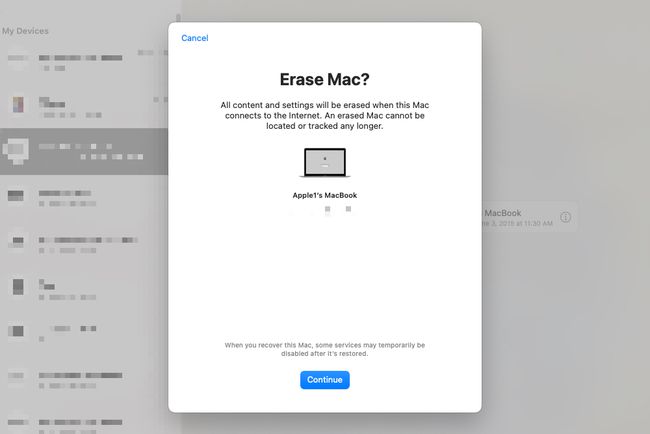
आपको छह अंकों का पासकोड दर्ज करने के लिए कहा जा सकता है। संकेत मिलने पर पासकोड दर्ज करें।
-
अगली स्क्रीन आपको मैक पर प्रदर्शित होने के लिए एक पुनर्प्राप्ति संदेश दर्ज करने देगी। एक संदेश दर्ज करें जिसमें आपसे संपर्क करने का तरीका शामिल हो और टैप करें मिटाएं.
याद रखें, जो कोई भी डिवाइस को पुनर्प्राप्त करेगा उसे यह संदेश दिखाई देगा। आप संपर्क जानकारी प्रदान करना चाह सकते हैं, लेकिन यह बुद्धिमानी है कि आप अपना पूरा नाम और पता शामिल न करें।
आपको अपना iCloud पासवर्ड दर्ज करने के लिए प्रेरित किया जाएगा। ऐसा करें और चुनें मिटाएं.
मिटाना अब लंबित होगा। मिटाना शुरू होने पर फाइंड माई ऐप आपको सूचित करेगा।
आईक्लाउड का उपयोग करके किसी भी पीसी से अपने मैक को दूर से कैसे पोंछें?
इस पद्धति का उपयोग किसी भी पीसी, मैक या मोबाइल डिवाइस के साथ किया जा सकता है जो वेब ब्राउज़र में iCloud.com खोल सकता है।
वेब ब्राउज़र में iCloud.com खोलें और लॉग इन करें।
खोलना आईफोन ढूंढें.
-
नल सभी उपकरणों.

-
उस मैक का चयन करें जिसे आप उपकरणों की सूची से मिटा देना चाहते हैं।

-
ब्राउज़र विंडो अब मैक को कई उपलब्ध विकल्पों के साथ प्रदर्शित करेगी। चुनते हैं Mac. मिटाएं.

एक पुष्टिकरण विंडो दिखाई देगी। चुनते हैं मिटाएं.
आपको अपना iCloud पासवर्ड फिर से दर्ज करने के लिए कहा जाएगा। ऐसा करो।
-
आपको उस मैक के लिए एक पासकोड दर्ज करने के लिए कहा जाएगा जिसे आप मिटाना चाहते हैं। छह अंकों का कोड दर्ज करें।
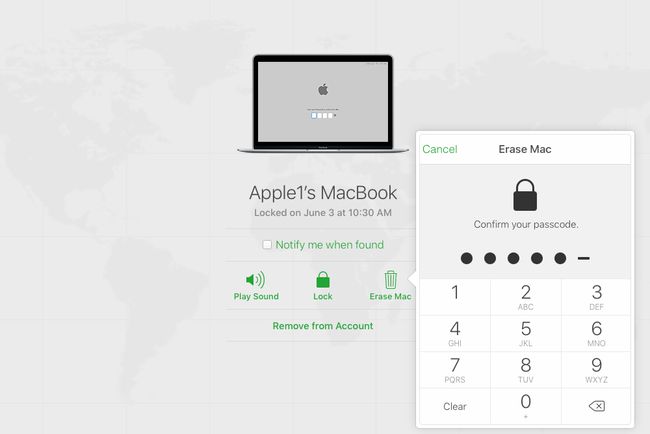
-
इसके बाद, आप एक पुनर्प्राप्ति संदेश दर्ज करेंगे जो मैक पर प्रदर्शित होगा। आपसे संपर्क करने के तरीके के बारे में जानकारी के साथ एक संदेश दर्ज करें और फिर टैप करें किया हुआ.
याद रखें, जो कोई भी डिवाइस को पुनर्प्राप्त करेगा उसे यह संदेश दिखाई देगा। आप संपर्क जानकारी प्रदान करना चाह सकते हैं, लेकिन यह बुद्धिमानी है कि आप अपना पूरा नाम और पता शामिल न करें।
मिटाना अब लंबित होगा। मिटाना शुरू होने पर Mac की डिवाइस स्थिति Find iPhone में अपडेट हो जाएगी।
क्या होता है आप अपने मैक को दूर से मिटा देते हैं?
मैक लॉक करेगा, रीसेट करेगा, इसकी सामग्री को मिटा देगा, और आपके द्वारा दर्ज किया गया पुनर्प्राप्ति संदेश प्रदर्शित करेगा।
NS लॉक स्क्रीन यदि मैक वर्तमान में इंटरनेट से जुड़ा है तो लगभग तुरंत सक्रिय हो जाएगा। यदि मैक वर्तमान में कनेक्ट नहीं है, तो यह अगली बार कनेक्ट होने पर होगा। आपके मैक का डेटा केवल तभी मिटाया जाएगा जब वह इंटरनेट से जुड़ा हो और अभी भी आपके iCloud खाते से जुड़ा हो।
Apple की सुरक्षा के कारण Mac को एक्सेस करना और iCloud अकाउंट को हटाना मुश्किल हो जाता है। हालाँकि, Mac की सुरक्षा को हराना असंभव नहीं है, इसलिए आपको अभी भी महत्वपूर्ण पासवर्ड रीसेट करने जैसी सावधानियां बरतनी चाहिए और उपकरणों को जीमेल जैसी सेवाओं से लॉग आउट करने के लिए मजबूर करना, मैक पर इस्तेमाल किया।
क्या मैक को मिटाने से आईक्लाउड हट जाता है?
Mac को मिटाने से iCloud नहीं हटता। जो कोई भी वाइप के बाद मैक का उपयोग करने का प्रयास करता है, उसे आईक्लाउड खाते के लिए आईक्लाउड पासवर्ड की आवश्यकता होगी जो इसे सेट से जुड़ा हुआ है मैक के ऊपर.
सामान्य प्रश्न
-
आप सामान्य रूप से मैक को कैसे मिटाते हैं?
यदि आप अपने मैक को स्थानीय रूप से पोंछना पसंद करते हैं और दूरस्थ रूप से नहीं, तो आप वह भी कर सकते हैं। हमारे गाइड से परामर्श करें मैकबुक और मैकबुक पेशेवरों को पोंछना साथ ही साथ मैकबुक एयर को पोंछना प्रक्रिया के माध्यम से आपकी सहायता करने के लिए चरण-दर-चरण निर्देशों के लिए।
-
आप बिना पासवर्ड के मैक को कैसे वाइप करते हैं?
आपको अपने मैक को वाइप करने के लिए पासवर्ड की आवश्यकता नहीं है, भले ही आपके मैक यूज़र अकाउंट को पासवर्ड की आवश्यकता हो। हालांकि, पासवर्ड के बिना आप उस खाते के डेटा का बैकअप या एक्सेस नहीं कर पाएंगे। तब मैक को पोंछने से यह सारा डेटा मिट जाएगा।
